Como usar?
Tutorial em Vídeo
Instruções
Após instalar o plugin, clique no ícone do Immersive Translate no canto superior direito e clique em [Ícone da Extensão Immersive Translate], em seguida, clique em Traduzir para traduzir:
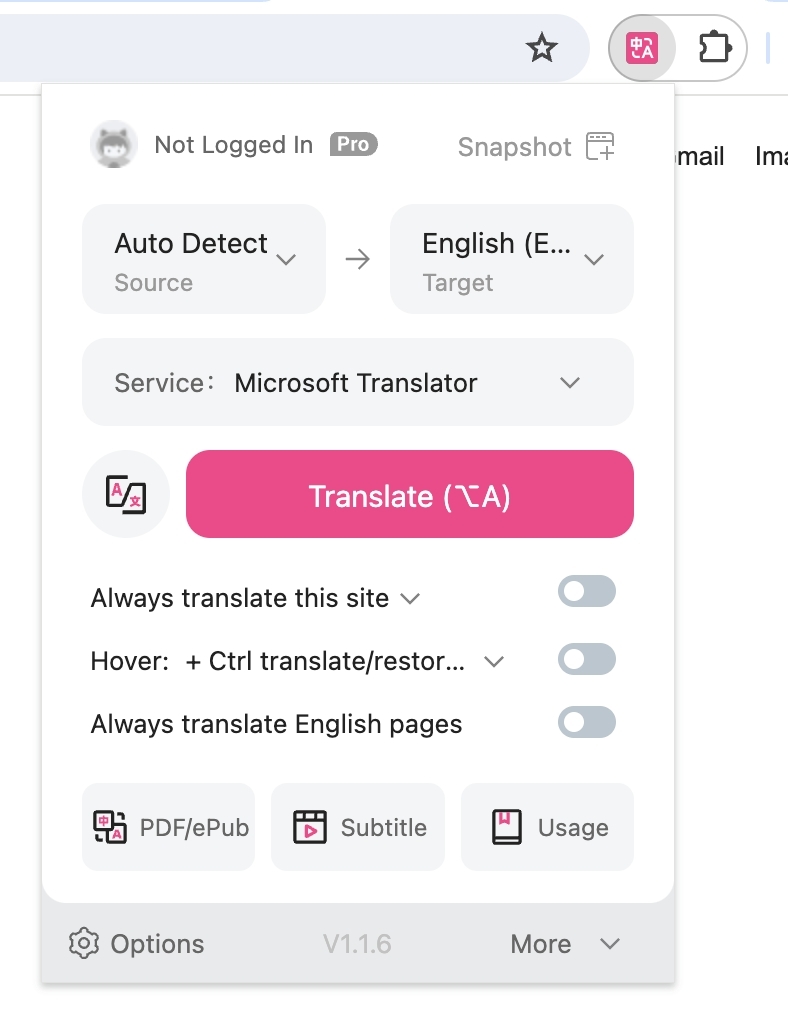
Ou, basta clicar no atalho do Immersive Translate no lado direito da página:
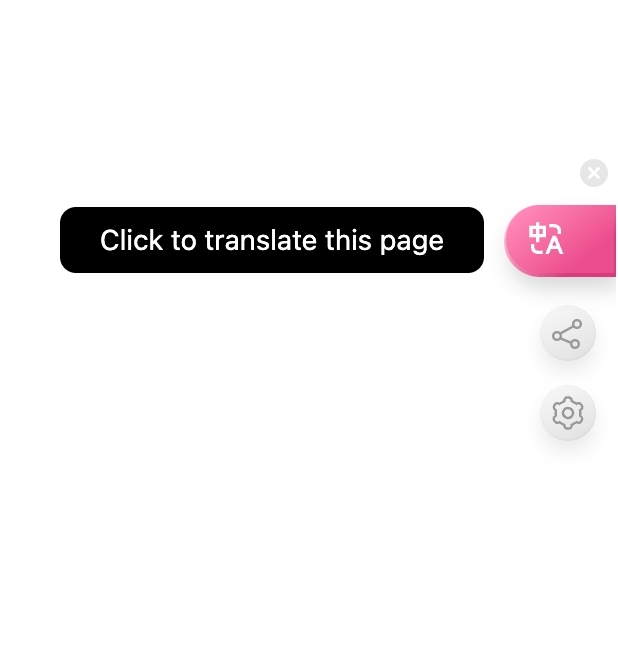
Alternativamente, clique com o botão direito em uma página da web e selecione [Traduzir Página da Web/Mostrar Texto Original] para traduzi-la.
Se preferir usar atalhos, o padrão é:
Alt+A: Traduzir/Alternar texto original. Clique para traduzir, clique novamente para mostrar o original.
Alt+W: Traduzir a página inteira, em vez da área de Tradução Inteligente padrão.
Se os atalhos entrarem em conflito com outros softwares, altere em [Configurações - Interface - Gerenciamento de Atalhos] da extensão. Você pode definir como Alt+Q, Alt+E, etc.
Legendas Bilíngues no Youtube
Abra um vídeo qualquer em https://youtube.com/watch?v=EWX0bbGAd0k, clique no painel do Immersive Translate e marque [Ativar legendas bilíngues automaticamente]. Se as configurações não funcionarem no vídeo, geralmente basta atualizar a página.
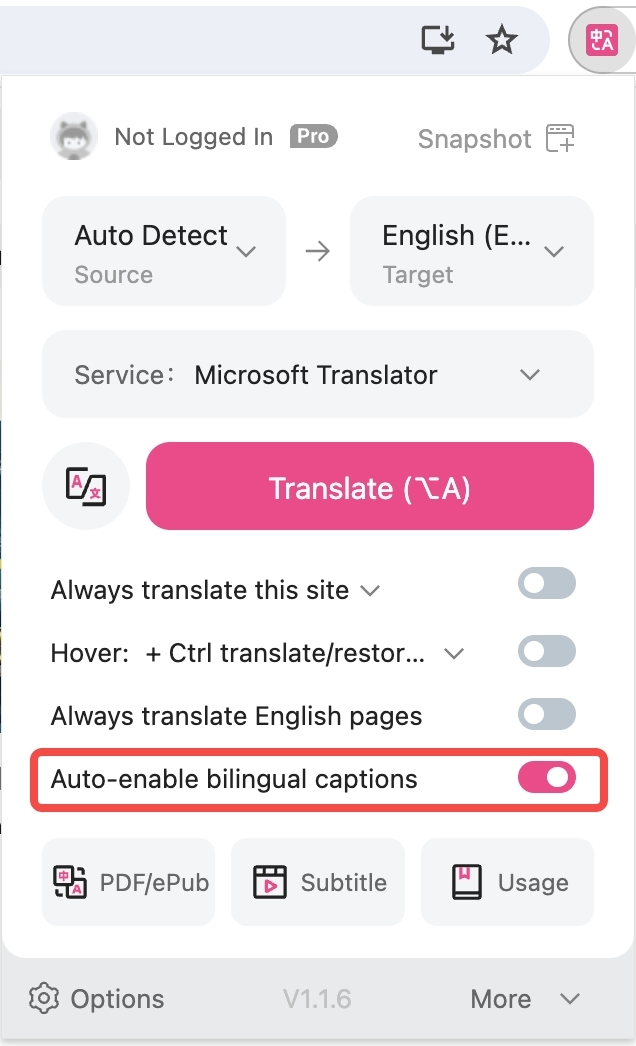
Leitura de eBooks Epub e Exportação Bilíngue
Clique no ícone do plugin -> PDF/ePub (suporta Epub, Mobi e outros formatos comuns)
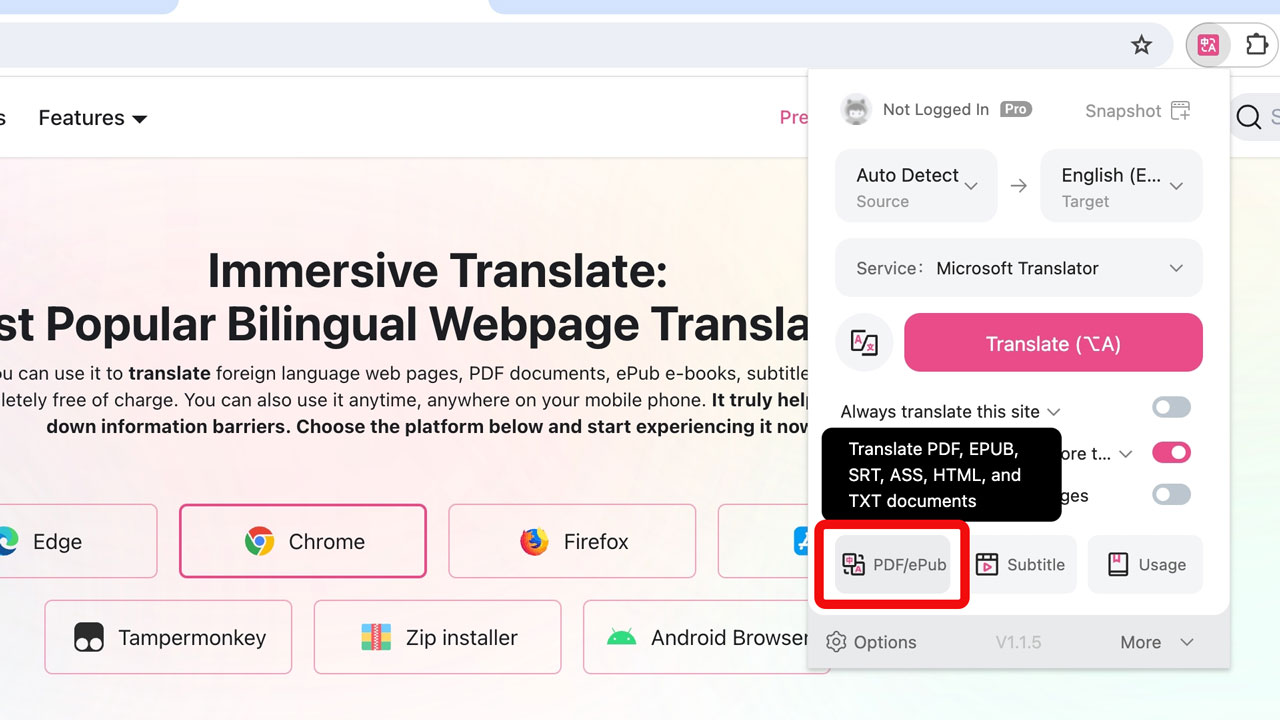
Tradução de Arquivos PDF
- Se for um PDF online, abra no navegador, clique no ícone expandido e clique em Traduzir arquivo, conforme abaixo:
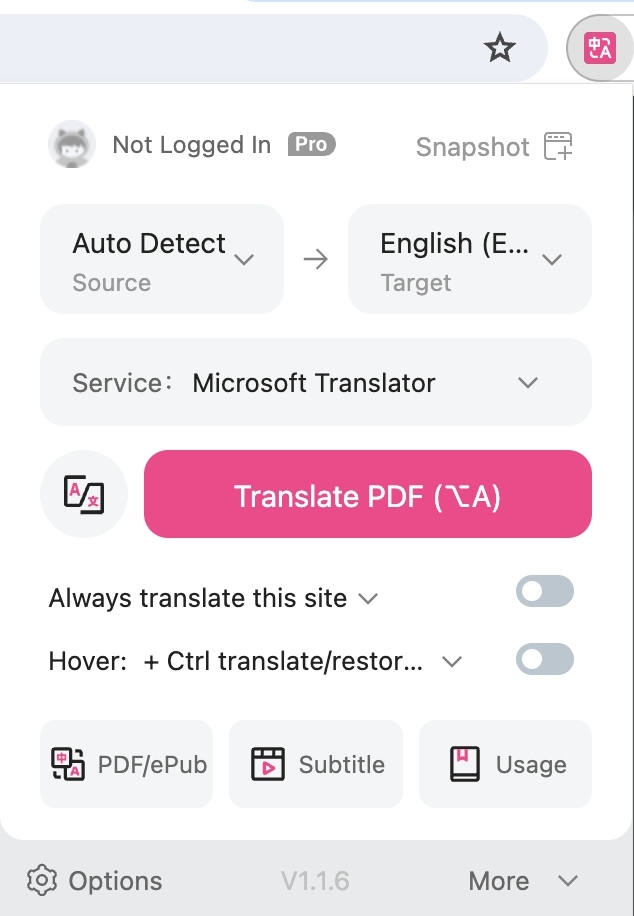
- Se for um PDF local, clique com o botão direito no ícone da extensão (ou clique com o botão esquerdo e depois em "Mais" e "Traduzir Arquivos PDF Locais"). Na página, clique no canto superior direito para enviar seu PDF.
Página de Configurações do Plugin
Clique no ícone da extensão no canto superior direito do navegador e clique em [Configurações].
Na página de configurações, você pode personalizar o Immersive Translate.
Por exemplo, em [Configurações da Interface], você pode modificar o Estilo de Tradução:
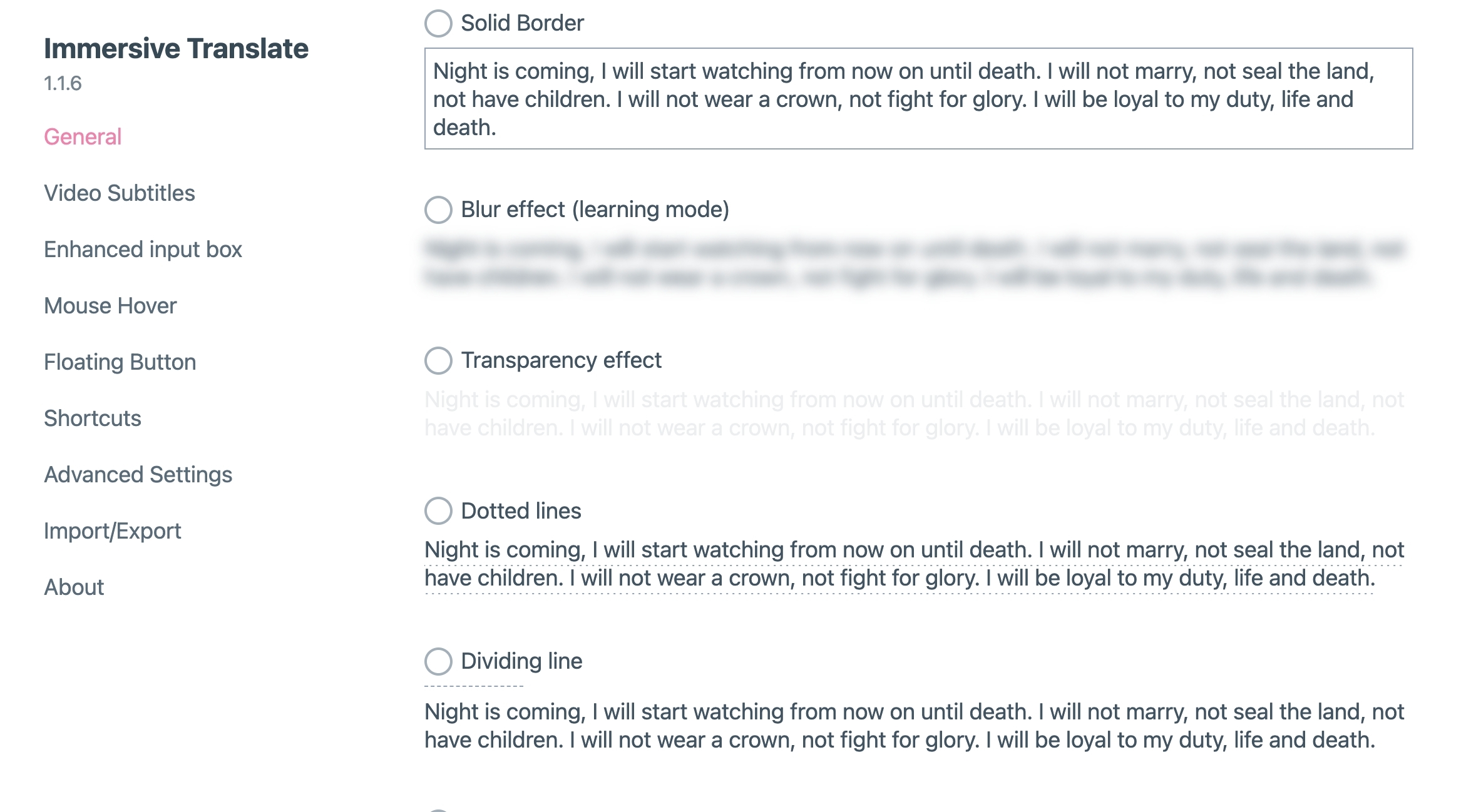
Tradução com o Mouse
O Immersive Translate traduz parágrafos ao passar o mouse, mas isso não está ativado por padrão. Ative no painel:
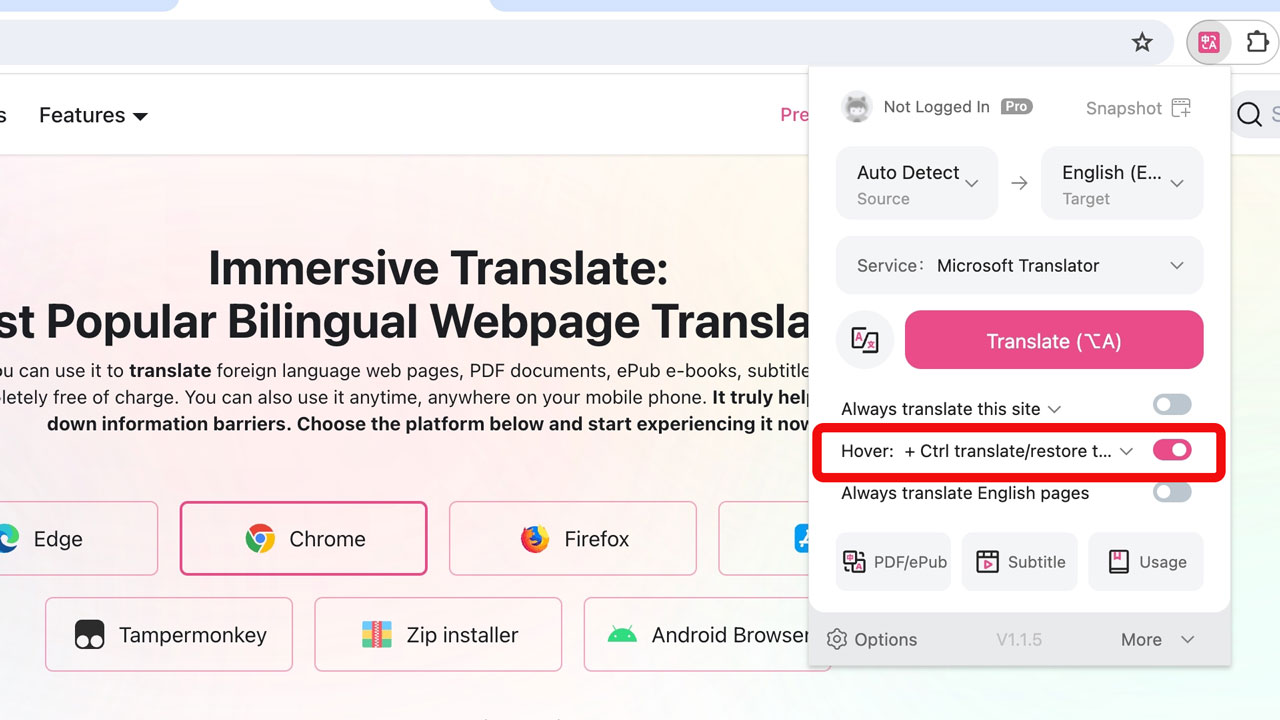
Após ativar, pressione a tecla Shift enquanto passa o mouse sobre um parágrafo para ver a tradução bilíngue:
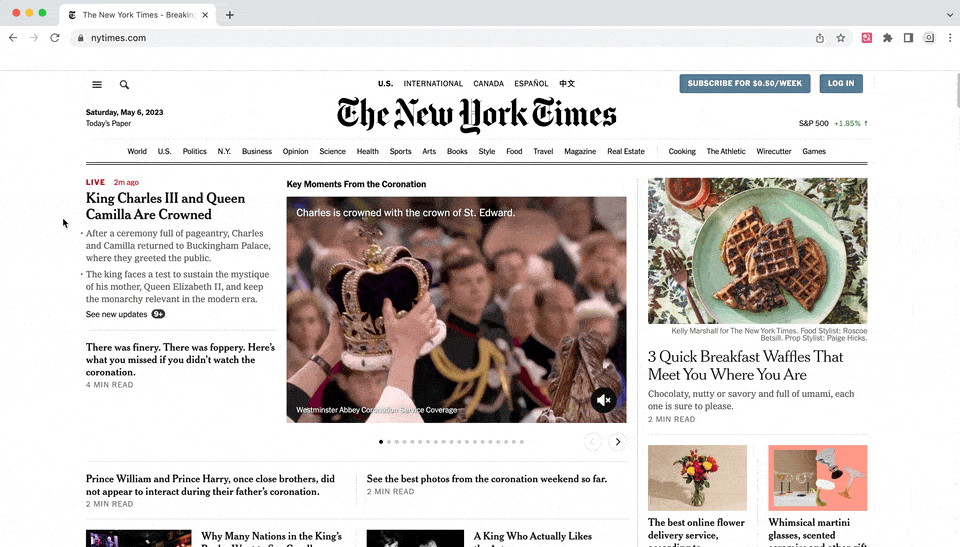
Melhoria da Caixa de Entrada
Traduza textos em qualquer caixa de entrada. Veja a demonstração em vídeo:
Tradução de Arquivos de Legenda
O Immersive Translate suporta tradução de arquivos de legenda .srt, .ass, etc. Clique no ícone da extensão, em [Mais] e [Tradução de Arquivo de Legenda]. Você pode exportar legendas bilíngues após a tradução.
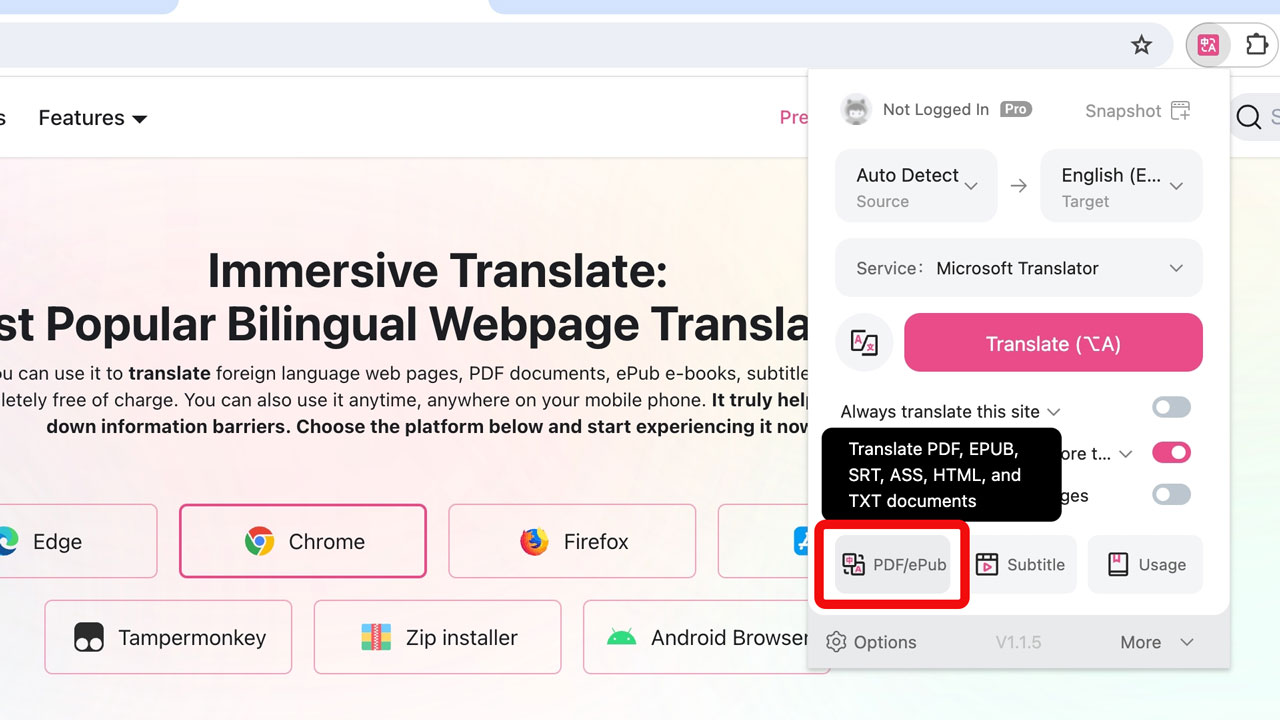
Mostrar Apenas Traduções
O Immersive Translate usa o modo de exibição bilíngue por padrão. Para ocultar o texto original, clique no ícone e selecione [Alternar para o Modo Somente Tradução].
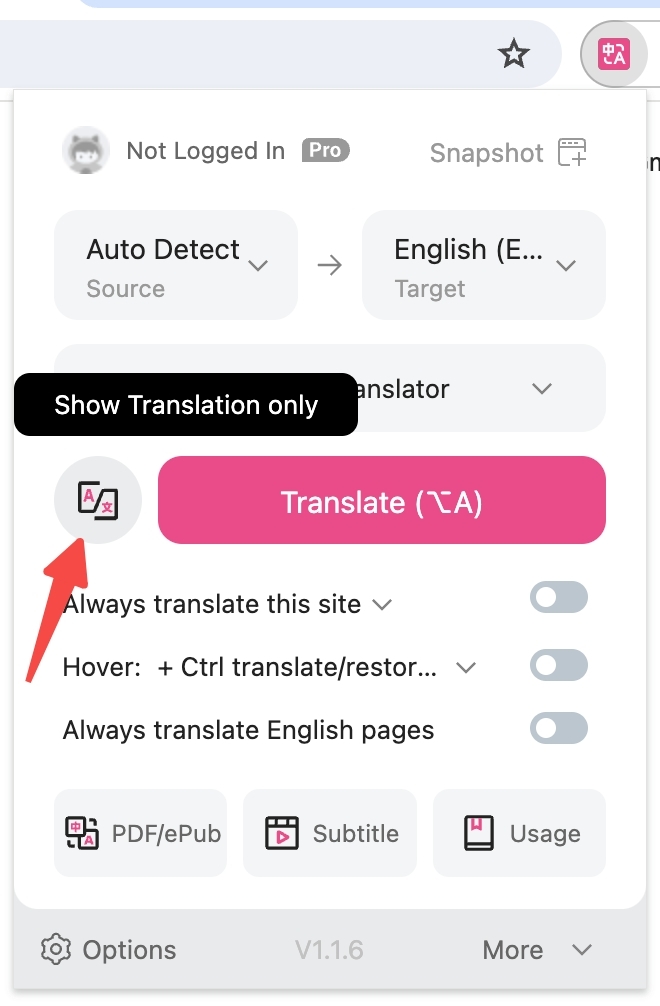
Página de Configurações do Tampermonkey
Se você usa o Tampermonkey, acesse a Página de Configurações Online para opções avançadas. Clique em [Configurações] na janela flutuante ou clique aqui.
Dica: A janela flutuante do Tampermonkey pode ser arrastada.
Contato
Bem-vindo ao Immersive Translate! Em caso de dúvidas, entre em contato com a equipe de desenvolvimento: